編輯:Android開發實例
今天給大家帶來一個很實用的小控件ClearEditText,就是在Android系統的輸入框右邊加入一個小圖標,點擊小圖標可以清除輸入框裡面的內容,IOS上面直接設置某個屬性就可以實現這一功能,但是Android原生EditText不具備此功能,所以要想實現這一功能我們需要重寫EditText,接下來就帶大家來實現這一小小的功能
我們知道,我們可以為我們的輸入框在上下左右設置圖片,所以我們可以利用屬性android:drawableRight設置我們的刪除小圖標,如圖
我這裡設置了左邊和右邊的圖片,如果我們能為右邊的圖片設置監聽,點擊右邊的圖片清除輸入框的內容並隱藏刪除圖標,這樣子這個小功能就迎刃而解了,可是Android並沒有給允許我們給右邊小圖標加監聽的功能,這時候你是不是發現這條路走不通呢,其實不是,我們可能模擬點擊事件,用輸入框的的onTouchEvent()方法來模擬,
當我們觸摸抬起(就是ACTION_UP的時候)的范圍 大於輸入框左側到清除圖標左側的距離,小與輸入框左側到清除圖片右側的距離,我們則認為是點擊清除圖片,當然我這裡沒有考慮豎直方向,只要給清除小圖標就上了監聽,其他的就都好處理了,我先把代碼貼上來,在講解下
- package com.example.clearedittext;
- import android.content.Context;
- import android.graphics.drawable.Drawable;
- import android.text.Editable;
- import android.text.TextWatcher;
- import android.util.AttributeSet;
- import android.view.MotionEvent;
- import android.view.View;
- import android.view.View.OnFocusChangeListener;
- import android.view.animation.Animation;
- import android.view.animation.CycleInterpolator;
- import android.view.animation.TranslateAnimation;
- import android.widget.EditText;
- public class ClearEditText extends EditText implements
- OnFocusChangeListener, TextWatcher {
- /**
- * 刪除按鈕的引用
- */
- private Drawable mClearDrawable;
- /**
- * 控件是否有焦點
- */
- private boolean hasFoucs;
- public ClearEditText(Context context) {
- this(context, null);
- }
- public ClearEditText(Context context, AttributeSet attrs) {
- //這裡構造方法也很重要,不加這個很多屬性不能再XML裡面定義
- this(context, attrs, android.R.attr.editTextStyle);
- }
- public ClearEditText(Context context, AttributeSet attrs, int defStyle) {
- super(context, attrs, defStyle);
- init();
- }
- private void init() {
- //獲取EditText的DrawableRight,假如沒有設置我們就使用默認的圖片
- mClearDrawable = getCompoundDrawables()[2];
- if (mClearDrawable == null) {
- // throw new NullPointerException("You can add drawableRight attribute in XML");
- mClearDrawable = getResources().getDrawable(R.drawable.delete_selector);
- }
- mClearDrawable.setBounds(0, 0, mClearDrawable.getIntrinsicWidth(), mClearDrawable.getIntrinsicHeight());
- //默認設置隱藏圖標
- setClearIconVisible(false);
- //設置焦點改變的監聽
- setOnFocusChangeListener(this);
- //設置輸入框裡面內容發生改變的監聽
- addTextChangedListener(this);
- }
- /**
- * 因為我們不能直接給EditText設置點擊事件,所以我們用記住我們按下的位置來模擬點擊事件
- * 當我們按下的位置 在 EditText的寬度 - 圖標到控件右邊的間距 - 圖標的寬度 和
- * EditText的寬度 - 圖標到控件右邊的間距之間我們就算點擊了圖標,豎直方向就沒有考慮
- */
- @Override
- public boolean onTouchEvent(MotionEvent event) {
- if (event.getAction() == MotionEvent.ACTION_UP) {
- if (getCompoundDrawables()[2] != null) {
- boolean touchable = event.getX() > (getWidth() - getTotalPaddingRight())
- && (event.getX() < ((getWidth() - getPaddingRight())));
- if (touchable) {
- this.setText("");
- }
- }
- }
- return super.onTouchEvent(event);
- }
- /**
- * 當ClearEditText焦點發生變化的時候,判斷裡面字符串長度設置清除圖標的顯示與隱藏
- */
- @Override
- public void onFocusChange(View v, boolean hasFocus) {
- this.hasFoucs = hasFocus;
- if (hasFocus) {
- setClearIconVisible(getText().length() > 0);
- } else {
- setClearIconVisible(false);
- }
- }
- /**
- * 設置清除圖標的顯示與隱藏,調用setCompoundDrawables為EditText繪制上去
- * @param visible
- */
- protected void setClearIconVisible(boolean visible) {
- Drawable right = visible ? mClearDrawable : null;
- setCompoundDrawables(getCompoundDrawables()[0],
- getCompoundDrawables()[1], right, getCompoundDrawables()[3]);
- }
- /**
- * 當輸入框裡面內容發生變化的時候回調的方法
- */
- @Override
- public void onTextChanged(CharSequence s, int start, int count,
- int after) {
- if(hasFoucs){
- setClearIconVisible(s.length() > 0);
- }
- }
- @Override
- public void beforeTextChanged(CharSequence s, int start, int count,
- int after) {
- }
- @Override
- public void afterTextChanged(Editable s) {
- }
- /**
- * 設置晃動動畫
- */
- public void setShakeAnimation(){
- this.setAnimation(shakeAnimation(5));
- }
- /**
- * 晃動動畫
- * @param counts 1秒鐘晃動多少下
- * @return
- */
- public static Animation shakeAnimation(int counts){
- Animation translateAnimation = new TranslateAnimation(0, 10, 0, 0);
- translateAnimation.setInterpolator(new CycleInterpolator(counts));
- translateAnimation.setDuration(1000);
- return translateAnimation;
- }
- }
接下來我們來使用它,Activity的布局,兩個我們自定義的輸入框,一個按鈕
- <RelativeLayout xmlns:android="http://schemas.android.com/apk/res/android"
- xmlns:tools="http://schemas.android.com/tools"
- android:layout_width="match_parent"
- android:layout_height="match_parent"
- android:background="#95CAE4">
- <com.example.clearedittext.ClearEditText
- android:id="@+id/username"
- android:layout_marginTop="60dp"
- android:layout_width="fill_parent"
- android:background="@drawable/login_edittext_bg"
- android:drawableLeft="@drawable/icon_user"
- android:layout_marginLeft="10dip"
- android:layout_marginRight="10dip"
- android:singleLine="true"
- android:drawableRight="@drawable/delete_selector"
- android:hint="輸入用戶名"
- android:layout_height="wrap_content" >
- </com.example.clearedittext.ClearEditText>
- <com.example.clearedittext.ClearEditText
- android:id="@+id/password"
- android:layout_marginLeft="10dip"
- android:layout_marginRight="10dip"
- android:layout_marginTop="10dip"
- android:drawableLeft="@drawable/account_icon"
- android:hint="輸入密碼"
- android:singleLine="true"
- android:password="true"
- android:drawableRight="@drawable/delete_selector"
- android:layout_width="fill_parent"
- android:layout_height="wrap_content"
- android:layout_below="@id/username"
- android:background="@drawable/login_edittext_bg" >
- </com.example.clearedittext.ClearEditText>
- <Button
- android:id="@+id/login"
- android:layout_width="fill_parent"
- android:layout_height="wrap_content"
- android:layout_marginLeft="10dip"
- android:layout_marginRight="10dip"
- android:background="@drawable/login_button_bg"
- android:textSize="18sp"
- android:textColor="@android:color/white"
- android:layout_below="@+id/password"
- android:layout_marginTop="25dp"
- android:text="登錄" />
- </RelativeLayout>
然後就是界面代碼的編寫,主要是測試輸入框左右晃動而已,比較簡單
- package com.example.clearedittext;
- import android.app.Activity;
- import android.os.Bundle;
- import android.text.TextUtils;
- import android.view.View;
- import android.view.View.OnClickListener;
- import android.widget.Button;
- import android.widget.Toast;
- public class MainActivity extends Activity {
- private Toast mToast;
- @Override
- protected void onCreate(Bundle savedInstanceState) {
- super.onCreate(savedInstanceState);
- setContentView(R.layout.activity_main);
- final ClearEditText username = (ClearEditText) findViewById(R.id.username);
- final ClearEditText password = (ClearEditText) findViewById(R.id.password);
- ((Button) findViewById(R.id.login)).setOnClickListener(new OnClickListener() {
- @Override
- public void onClick(View v) {
- if(TextUtils.isEmpty(username.getText())){
- //設置晃動
- username.setShakeAnimation();
- //設置提示
- showToast("用戶名不能為空");
- return;
- }
- if(TextUtils.isEmpty(password.getText())){
- password.setShakeAnimation();
- showToast("密碼不能為空");
- return;
- }
- }
- });
- }
- /**
- * 顯示Toast消息
- * @param msg
- */
- private void showToast(String msg){
- if(mToast == null){
- mToast = Toast.makeText(this, msg, Toast.LENGTH_SHORT);
- }else{
- mToast.setText(msg);
- }
- mToast.show();
- }
- }
源碼下載
轉自:http://blog. csdn. net/ xiaanming/ article/details/11066685
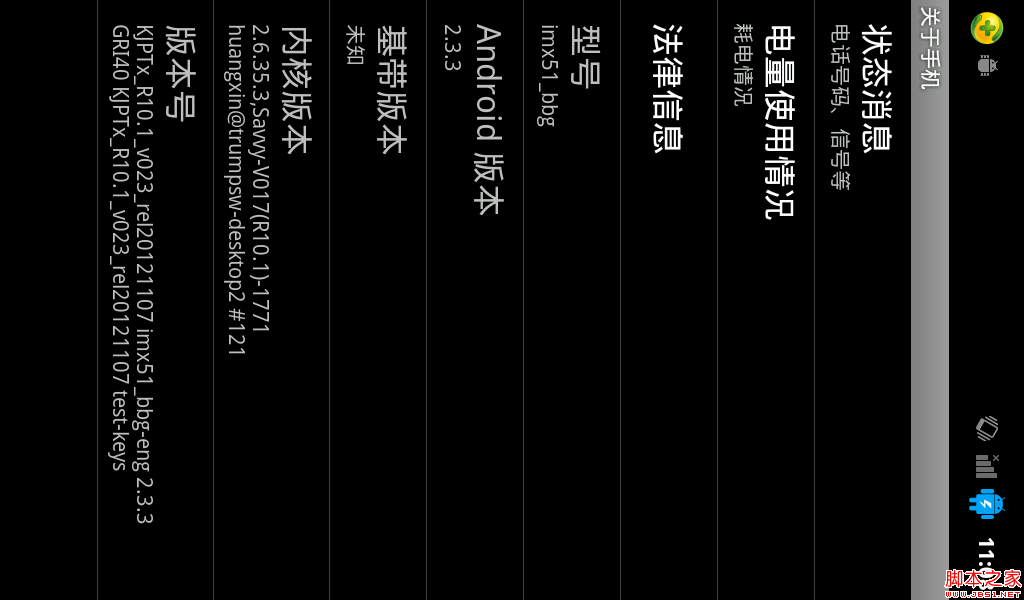 android Setting中隱藏項實現原理與代碼
android Setting中隱藏項實現原理與代碼
我們都知道做程序員有時會惡搞,就像android中,程序員在setting中就隱藏這樣一項: 我們可以找到“關於手機這一項在裡面有“android版本”這一項,如
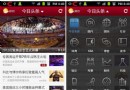 Android仿今日頭條APP實現下拉導航選擇菜單效果
Android仿今日頭條APP實現下拉導航選擇菜單效果
這篇文章主要為大家詳細介紹了Android仿今日頭條APP實現下拉導航選擇菜單效果,具有一定的參考價值,感興趣的小伙伴們可以參考一下 本
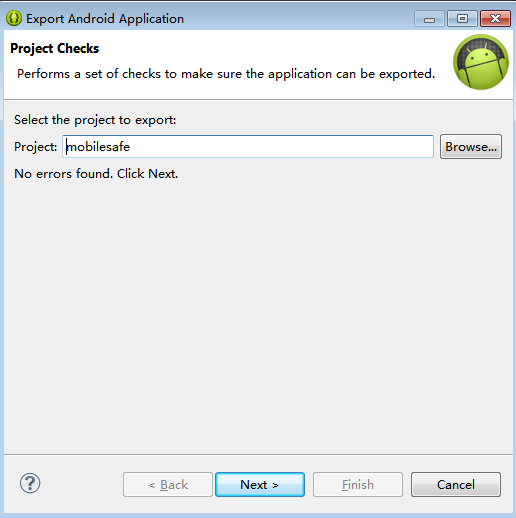 Android手機衛士(六):打包生成apk維護到服務器
Android手機衛士(六):打包生成apk維護到服務器
項目打包生成apk過程: 1、生成簽名文件,並且指定所在位置 2、使用生成的簽名文件,給工程打包生成一個apk 生成簽名文件,並且指定所在位置
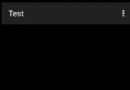 Facebook Android閃光效果開源庫shimmer的用法
Facebook Android閃光效果開源庫shimmer的用法
shimmer開源庫介紹 Shimmer是Fa